Postavljanje mape pojedinačne pošte za sve račune u programu Outlook 2010
Nesumnjivo se Outlook 2010 ističe kada je riječ o upravljanju više računa e-pošte, ali to ne čini predstavite bilo koji izravan način stvaranja jedne mape pristigle pošte, koja sadrži sve mailove iz različitih poruka e-pošte računi. Na primjer, ako želite pregledati e-poštu primljene sa svih konfiguriranih računa e-pošte, uključujući Yahoo Mai, Gmail, Hotmail itd., Ne možete postaviti jednu mapu za primanje ili zrcaljenje poruka e-pošte primljenih u svakoj e-pošti račun. Srećom, značajka Pravila ima mogućnost postavljanja jedne mape za primanje mailova s različitih računa e-pošte. Omogućuje vam postavljanje generičke mape za pristiglu poštu za primanje svih poruka u jednoj mapi. Dakle, ne morate ručno provjeravati svaki račun za nove e-poruke, jer će se sve e-poruke prikupiti u jednoj mapi. U ovom ćemo postu stvoriti jednostavno pravilo koje će sve primljene poruke e-pošte usmjeriti u navedenu mapu.
Pokrenite Outlook 2010, a na lijevoj bočnoj traci odaberite račun, desnom tipkom miša kliknite i pritisnite Nova mapa. U dijaloškom okviru Create New Folder upišite odgovarajuće ime i kliknite
U REDU.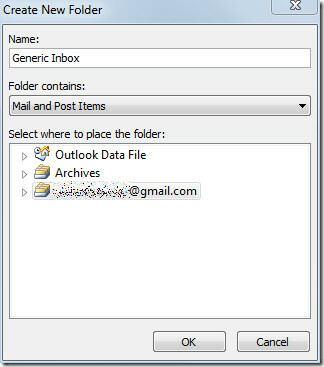
A sad prijeđite na Dom i kliknite Upravljanje pravilima i upozorenjima iz pravila padajući gumb.

Iz Pravila i upozorenja odaberite račun i kliknite Novo pravilo.
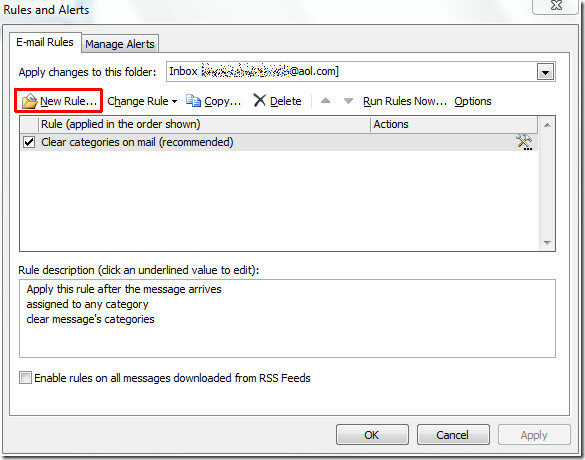
U Čarobnjak za pravila, započet ćemo stvaranjem praznog pravila, kliknite Pravilo primjene na poruke koje primam i udari Sljedeći.
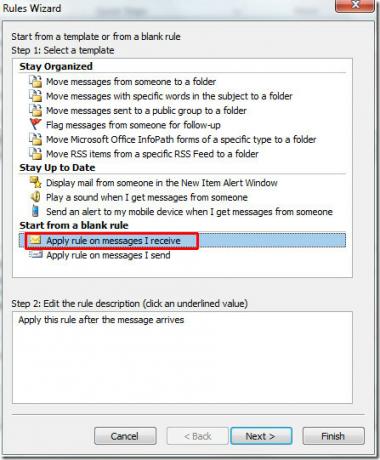
U ovom koraku čarobnjak omogućuje putem navedenog računa opcija. Na dnu dijaloškog prozora kliknite specificirano računa i odaberite željeni račun u dijaloškom prozoru Račun i kliknite U REDU.

Na dnu dijaloškog prozora vidjet ćete navedeni račun. Sada kliknite Dalje za nastavak
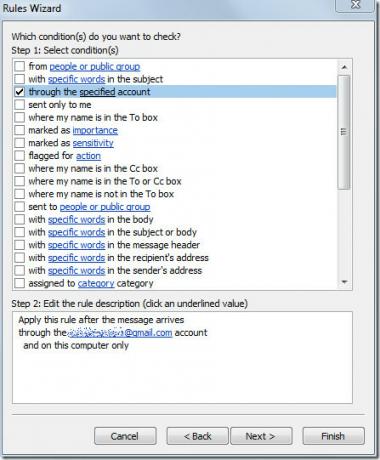
U ovom koraku omogućite premjesti ga u navedenu mapu opciju, sada kliknite specificirano pri dnu prozora i odaberite nedavno generiranu mapu Uopćenita pošta, iz dijaloga Nova pravila i Upozorenja.

Vidjet ćete naziv mape na dnu prozora. Kliknite Završi da biste završili čarobnjaka.

Vratit ćete se na dijalog Pravila i Upozorenja, prikazujući novo kreirano pravilo. Klik u redu primijeniti ovo novo stvoreno pravilo.

Da biste povezali ovu mapu s drugim računima, ponovite cijeli postupak za usmjeravanje svih mailova s više računa u mapu Uopća pošta. Kada primate e-poštu, vidjet ćete sve poruke e-pošte u određenoj mapi pošte.
Također možete provjeriti postove iz serije obavijesti programa Outlook 2010:
- Obavijest na e-mail od određene osobe
- Upozorenje obavijesti na IMAP računu
traži
Najnoviji Postovi
U Word 2010 umetnite naslove i unakrsne reference
Dok ste dobili glavu na kolosalni dokument, postaje jaka potreba za...
Ugradi video u Excel 2010
Excel 2010 omogućava korisniku da umetne predmete koji bi mogli bit...
Dodavanje alata za Outlook Outlook u programu Excel 2010
Nekad se dogodi da radne listove Excela šaljete e-poštom, ali za to...



